Máy in Canon báo lỗi No Toner Ink là tín hiệu cho thấy hộp mực đang hết hoặc không được nhận diện đúng. Nguyên nhân có thể do mực in đã cạn, chip mực gặp vấn đề hoặc vị trí lắp mực chưa chuẩn. Việc xử lý kịp thời giúp máy in hoạt động ổn định, tránh gián đoạn công việc in ấn. Trung Tâm Sửa Điện Tử Limosa sẽ cung cấp cho bạn cái nhìn tổng quát về nguyên nhân và hướng dẫn bạn quy trình khắc phục chi tiết.

PHỤ LỤC
1. Lỗi No Toner/Ink là gì?
Lỗi No Toner Ink xuất hiện trên màn hình máy tính hoặc đèn báo trên máy in, báo rằng máy không nhận diện được hộp mực (Cartridge) hoặc mực bột (Toner) đã hết. Với các máy in laser, thông báo chính xác thường là No Toner Cartridge (không có hộp mực bột).
Thông báo này là cơ chế cảnh báo của máy in, ngăn quá trình in khi không có mực. In khi thiếu mực có thể làm hỏng các bộ phận quang học và cơ học bên trong máy, gây chi phí sửa chữa cao. Đặc biệt, người dùng dòng máy in Canon 226DW báo lỗi No Toner Ink thường gặp thông báo này, dù hộp mực mới thay.
Hiểu rõ lỗi giúp người dùng phân biệt giữa máy thực sự hết mực và lỗi cảm biến. Từ đó, hướng xử lý chính xác, tránh lãng phí chi phí. Thông thường, lỗi báo:
- Hộp mực chưa lắp đúng hoặc đã hết mực.
- Lỗi kỹ thuật liên quan đến cảm biến nhận diện hộp mực.
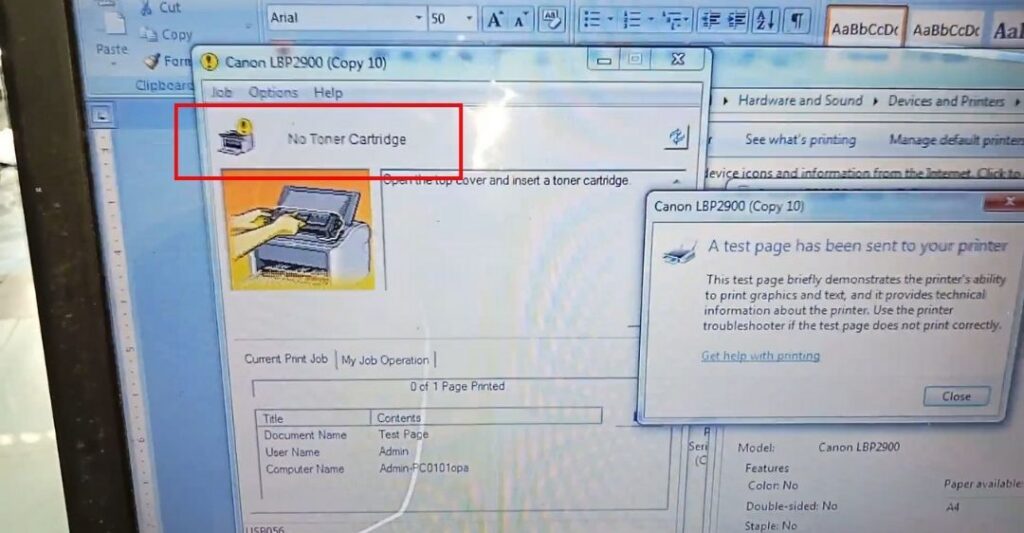
2. 5 nguyên nhân chính khiến máy in Canon báo lỗi No Toner Ink
Lỗi “No Toner Ink” hay “No Toner Cartridge” thường bắt nguồn từ nhiều nguyên nhân khác nhau, từ các vấn đề đơn giản như lắp đặt sai cho đến lỗi kỹ thuật phức tạp bên trong máy. Việc định vị đúng nguyên nhân là bước đầu tiên và quan trọng nhất để khắc phục.
2.1. Hộp mực lắp sai vị trí hoặc tiếp xúc kém (Phổ biến)
Đây là nguyên nhân đơn giản và dễ khắc phục nhất. Sau khi thay hoặc bơm mực, nếu hộp mực không được đặt vào đúng vị trí hoặc các điểm tiếp xúc (dẫn điện) giữa hộp mực và máy in bị bẩn, máy in sẽ không “nhận diện” được sự hiện diện của hộp mực.
- Đặc điểm nhận biết: Thường xảy ra sau khi người dùng tự thay mực hoặc di chuyển máy in.
- Cách khắc phục tổng quát: Mở nắp máy, lấy hộp mực ra và lắp lại theo đúng khớp. Đảm bảo các chốt nhựa (nếu có) và các lá đồng tiếp xúc sạch sẽ.
2.2. Hộp mực đã hết hoặc bị lỗi (Hết hạn sử dụng/Hỏng chip)
Máy in Canon, đặc biệt là các dòng mới, sử dụng chip trên hộp mực để đếm số trang in và báo cáo tình trạng mực. Nếu chip báo hết mực hoặc chip bị lỗi (do nạp mực không đúng kỹ thuật, chip kém chất lượng, hoặc hết chu kỳ sử dụng), máy sẽ báo lỗi không nhận hộp mực dù bên trong vẫn còn mực.
- Đặc điểm nhận biết: Hộp mực đã sử dụng lâu, hoặc là hộp mực thay thế (thường là hàng không chính hãng) có chất lượng chip không ổn định.
- Cách khắc phục tổng quát: Thay thế hộp mực mới (chính hãng hoặc tương thích) có chip hoạt động bình thường.
2.3. Lỗi cảm biến mực (Sensor) hoặc cơ kích hoạt (Kỹ thuật)
Đây là nguyên nhân mà video hướng dẫn tập trung giải quyết và cũng là lỗi kỹ thuật phổ biến trên các dòng máy laser Canon như LBP 2900, gây ra thông báo “No Toner Cartridge”.
- Cơ chế hoạt động: Máy in Canon sử dụng một lẫy nhựa/cần cơ học bên trong thân máy để tương tác với chốt nhựa trên hộp mực. Khi hộp mực được lắp vào, chốt này sẽ đẩy lẫy cảm biến, làm thay đổi trạng thái của cảm biến quang học (sensor) từ “mở” sang “đóng”, báo hiệu cho máy in rằng hộp mực đã có mặt.

- Nguyên nhân cụ thể: Do thao tác tháo lắp hộp mực mạnh tay, hộp mực không chuẩn khớp, hoặc do quá trình sử dụng lâu dài, lẫy nhựa/cần cơ học này bị gãy hoặc lệch. Khi lẫy bị gãy, cảm biến luôn ở trạng thái “mở” (không có hộp mực), dẫn đến lỗi dù hộp mực vẫn được lắp.
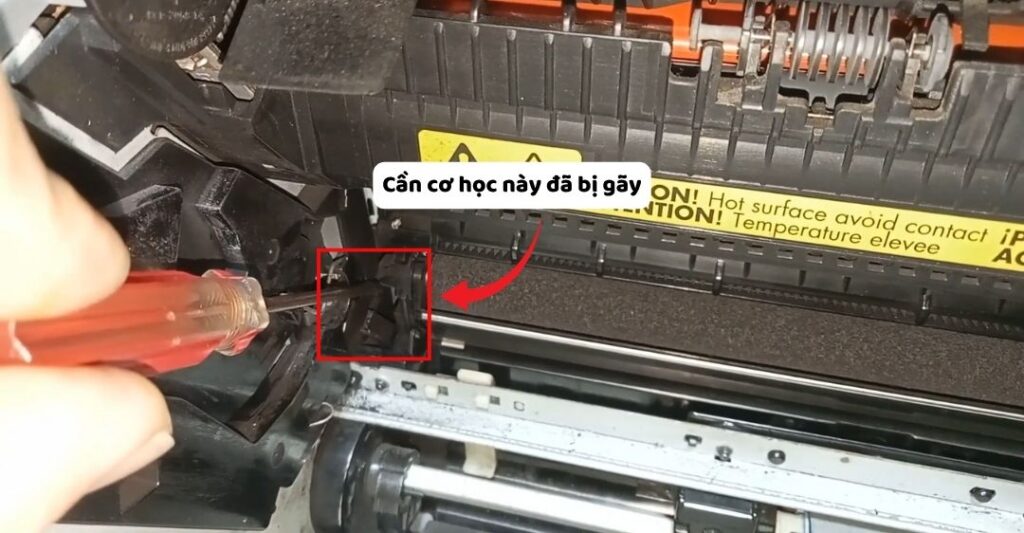
2.4. Lỗi Firmware/Driver cũ (Phần mềm)
Đôi khi, lỗi không nhận hộp mực chỉ đơn thuần là lỗi giao tiếp giữa máy in và máy tính. Driver máy in bị lỗi, quá cũ hoặc không tương thích với hệ điều hành hiện tại có thể gây ra những thông báo sai lệch về trạng thái của hộp mực.
- Cách khắc phục tổng quát: Cập nhật hoặc cài đặt lại driver máy in từ trang chủ chính thức của Canon. Kiểm tra và cập nhật Firmware (chương trình cơ sở) của máy in nếu cần thiết.
2.5. Lỗi Mainboard (Hiếm gặp)
Đây là trường hợp hiếm gặp nhất và nghiêm trọng nhất. Nếu mạch điện tử trên Mainboard (bo mạch chủ) của máy in, đặc biệt là mạch liên quan đến cảm biến hộp mực, bị chập cháy, hỏng hóc hoặc đứt cáp, máy in sẽ vĩnh viễn không thể nhận diện được hộp mực.
- Đặc điểm nhận biết: Lỗi không thể khắc phục bằng các phương pháp trên, thường kèm theo các lỗi nghiêm trọng khác.
- Cách khắc phục tổng quát: Cần sự can thiệp của thợ sửa chữa chuyên nghiệp để kiểm tra, sửa chữa hoặc thay thế Mainboard.
3. Quy trình khắc phục máy in Canon báo lỗi No Toner Ink
Nếu bạn đã loại trừ nguyên nhân hết mực và lắp đặt sai mà máy vẫn báo lỗi, rất có thể máy in của bạn đang gặp phải tình trạng gãy lẫy/cần cảm biến. Dưới đây là quy trình khắc phục kỹ thuật chi tiết để sửa lỗi No Toner Ink.
3.1. Bước 1: Chuẩn bị và tiếp cận cảm biến
- Tắt và rút điện: Luôn luôn đảm bảo máy in đã được ngắt nguồn điện hoàn toàn trước khi can thiệp vào bên trong.
- Tháo vỏ máy: Tháo hộp mực ra và cẩn thận tháo vỏ ngoài của máy (thường là mặt trước, hai bên và nắp sau) để tiếp cận khu vực cơ học phía sau khoang chứa hộp mực.

- Xác định vị trí: Lỗi cảm biến nhận diện hộp mực thường nằm sâu phía sau khoang đặt hộp mực, thường là một lẫy/cần nhựa nhỏ. Kiểm tra xem lẫy này có bị gãy hay không.
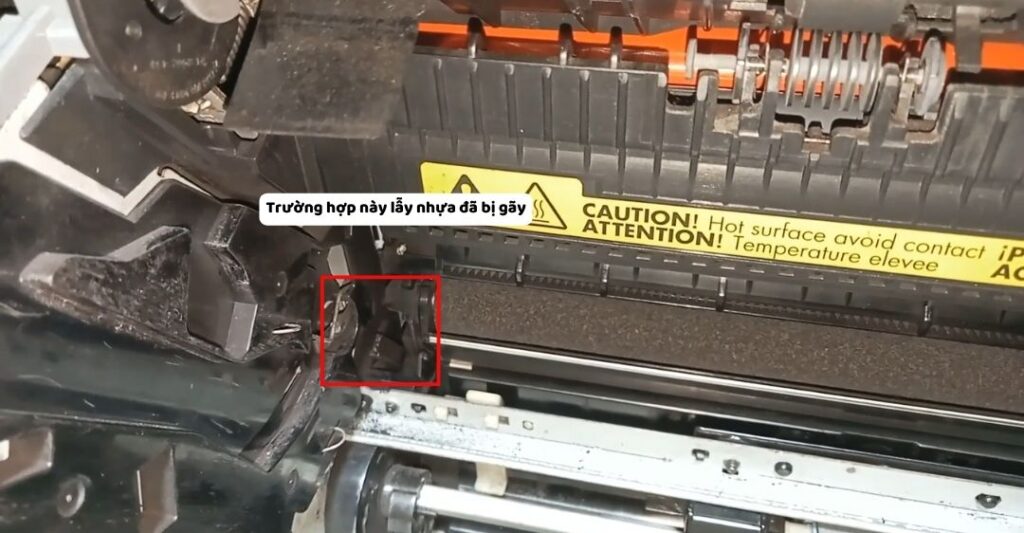
3.2. Bước 2: Hiểu rõ chức năng đa nhiệm của lẫy cảm biến
Cần lưu ý rằng lẫy cảm biến này không chỉ có nhiệm vụ nhận diện hộp mực mà còn tham gia vào quá trình báo giấy chạy qua. Do đó, việc can thiệp phải đảm bảo không làm hỏng chức năng báo giấy.
- Mục tiêu can thiệp: Cần cố định bộ phận cảm biến ở trạng thái “Đóng” (tức là trạng thái có hộp mực) mà không làm cản trở đường đi của giấy in.
3.3. Bước 3: Áp dụng giải pháp “độ chế” (Fix cứng cảm biến)
Đây là giải pháp tiết kiệm và hiệu quả để loại bỏ triệt để điểm yếu cơ học dễ gãy này:
- Chuẩn bị vật liệu: Sử dụng một miếng vật liệu mỏng, cứng và có độ bám dính tốt như băng keo hai mặt dày, hoặc một miếng mút xốp nhỏ, chắc chắn.
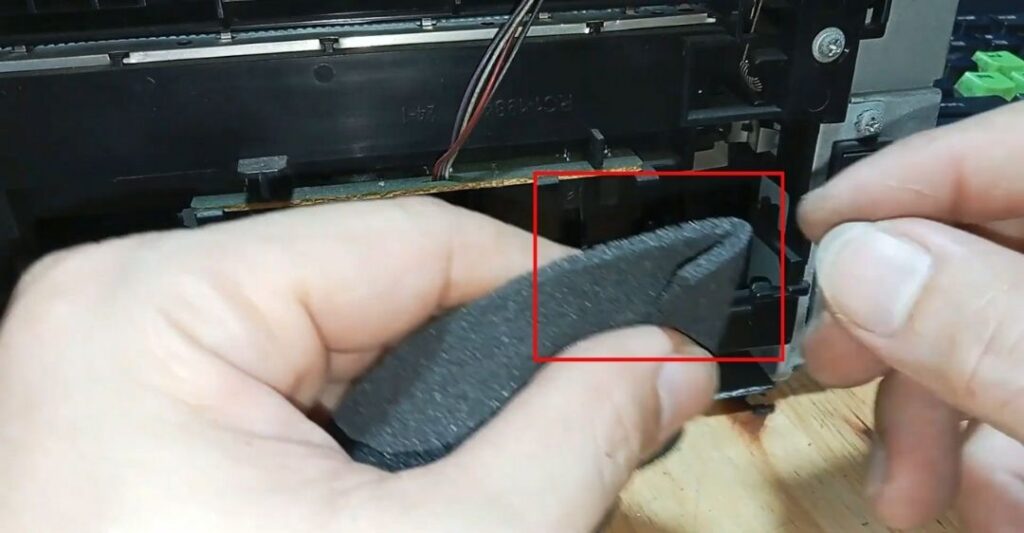
- Cố định cảm biến: Dùng miếng vật liệu đã chuẩn bị để chèn và cố định lẫy/cần cảm biến (hoặc bộ phận cơ học bên trong nó) vào thành máy. Mục đích là giữ cho cảm biến luôn ở trạng thái “Đóng” (trạng thái máy nhận diện có hộp mực).

- Kiểm tra độ chèn: Đảm bảo miếng chèn có độ dày vừa phải. Nếu chèn quá dày hoặc sai vị trí, cảm biến có thể bị giữ ở trạng thái “Mở” (vẫn báo lỗi) hoặc bị căng quá mức, gây hỏng hóc.
3.4. Bước 4: Hoàn tất và kiểm tra
- Lắp lại: Lắp lại các miếng chắn kim loại và vỏ máy về vị trí ban đầu.
- Thử nghiệm: Cắm điện, lắp hộp mực và thực hiện lệnh in thử. Máy in sẽ khởi động và thực hiện lệnh in bình thường, không còn báo lỗi “No Toner Cartridge”.
Phương pháp “độ chế” này giúp máy in luôn nhận diện hộp mực, loại bỏ lỗi do gãy lẫy cơ học, đồng thời không gây ảnh hưởng đến chất lượng in ấn.
4. Phân biệt No Toner Cartridge và Toner Low
Trong quá trình sử dụng máy in, người dùng thường nhầm lẫn giữa hai thông báo này, dẫn đến những hành động không cần thiết. Để phân biệt, khi bạn kiểm tra Printer Status No Toner Ink có nghĩa là máy in hoàn toàn không nhận diện được hộp mực.
| Đặc điểm | No Toner/Ink Cartridge | Toner Low (Mực sắp hết) |
| Ý nghĩa | Máy không nhận diện được hộp mực. | Máy đã nhận diện hộp mực, nhưng lượng mực sắp cạn. |
| Trạng thái In | Không thể In được (Máy hoàn toàn ngừng hoạt động). | Vẫn có thể In được, nhưng chất lượng bản in có thể mờ dần. |
| Nguyên nhân chính | Lỗi kỹ thuật (cảm biến gãy), lắp sai, chip lỗi nghiêm trọng, hoặc hộp mực thực sự bị tháo ra. | Mực bột/Mực nước bên trong hộp mực đã gần cạn, đếm theo chip mực. |
| Hành động | Cần kiểm tra vị trí lắp, chip, hoặc kiểm tra cảm biến (như hướng dẫn ở Mục 3). | Cần chuẩn bị hoặc tiến hành nạp/thay mực trong thời gian sớm nhất. |
“No Toner Cartridge” là lỗi về sự tồn tại/nhận diện của hộp mực, còn “Toner Low” là cảnh báo về số lượng mực bên trong. Khi máy báo “No Toner Cartridge,” đừng vội vàng thay mực mới mà hãy kiểm tra kỹ thuật trước.
5. Khi nào cần gọi thợ sửa chữa chuyên nghiệp?
Mặc dù quy trình khắc phục kỹ thuật trên có thể giải quyết được lỗi gãy cảm biến phổ biến, bạn vẫn nên tìm đến các dịch vụ sửa chữa chuyên nghiệp trong các trường hợp sau:
- Lỗi Mainboard không thể khắc phục: Nếu sau khi đã thực hiện triệt để các bước kiểm tra (lắp đặt, thay chip, cố định cảm biến) mà lỗi máy in Canon báo lỗi No Toner Ink vẫn không biến mất, vấn đề gần như chắc chắn nằm ở Mainboard hoặc các mạch điện tử phức tạp khác.
- Máy in thuộc dòng khác: Các dòng máy in Canon khác nhau (như máy in phun) có cơ chế cảm biến hoàn toàn khác. Việc tự tháo lắp mà không có kinh nghiệm có thể dẫn đến hỏng hóc nghiêm trọng hơn.
- Thiếu công cụ và kinh nghiệm: Quy trình tháo lắp vỏ máy yêu cầu sự cẩn thận để không làm gãy các chốt nhựa. Nếu bạn thiếu dụng cụ phù hợp và kinh nghiệm tháo lắp thiết bị điện tử, hãy để các kỹ thuật viên chuyên nghiệp thực hiện.
- Yêu cầu linh kiện thay thế chính hãng: Nếu bạn là doanh nghiệp và cần máy in hoạt động với linh kiện chính hãng (ví dụ: thay thế lẫy cảm biến bị gãy bằng linh kiện mới thay vì “độ chế”), dịch vụ sửa chữa chuyên nghiệp là cần thiết.
Khi máy in Canon báo lỗi No Toner Ink, bạn có thể kiểm tra, lắp lại hộp mực hoặc làm sạch đầu mực. Nhưng nếu sự cố vẫn tiếp diễn, hãy liên hệ ngay Trung Tâm Sửa Điện Tử Limosa qua HOTLINE 0776 103 892 để được tư vấn và hỗ trợ nhanh chóng, giúp máy in Canon hoạt động trở lại một cách tối ưu.

